Identifikation über Verimi
Um die Einrichtung Ihres Abrechnungskontos bei uns abschließen oder einen HVZ-Antrag bearbeiten zu können, sind wir gesetzlich verpflichtet, die Identität unseres Vertragspartners entsprechend des Geldwäschegesetzes (GWG) eindeutig festzustellen.
Hierzu können Sie bei unserem Partner Verimi eine kostenlose GWG-konforme Identifikation durchführen und das kostenlose Verimi-Wallet erstellen. Die Identifizierung kann hierbei über unterschiedliche Verfahren (VideoIdent, Bundespersonalausweis mit Online-Funktion, BankIdent) durchgeführt werden.
Nachfolgend haben wir Ihnen Hinweise und häufige Fragen zu diesem Prozess zusammengestellt, damit die Identifikation so einfach und problemlos wie nur möglich durchgeführt werden kann.
Ich erhalte im Firefox eine Fehlermeldung bei der PVSconnect-Anmeldung. Was kann ich tun??
Sollten Sie bei der Anmeldung in PVSconnect im Firefox Browser die Meldung erhalten „Stecken Sie den Sicherheitsschlüssel in den USB-Anschluss“, kann auf das personalisierte Zertifikat, welches wir Ihnen per Email für die Authentifizierung zugesendet haben, nicht zugegriffen werden.
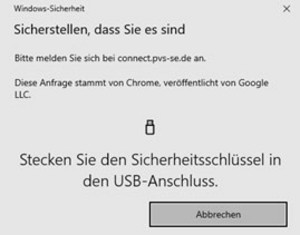
Dies kann folgende Gründe haben:
- Zertifikat ist nicht installiert
- Zertifikat wird von anderen Programmen/Firewall blockiert
- In der Zertifikatsverwaltung im Firefox steht in den Authentifizierungs-Entscheidungen „Kein Client-Zertifikat senden“
Lösungsansätze:
- Bitte stellen Sie sicher, dass Ihr Zertifikat im Firefox installiert ist.
Dies können Sie im Firefox unter Einstellungen -> Suche „Zertifikate“ -> Zertifikate anzeigen -> Reiter „Ihre Zertifikate“ finden.
Wenn in diesem Reiter Ihr Zertifikat vorhanden ist, kann der Fehler bzgl. der Zertifikatsinstallation ausgeschlossen werden. - Bitte stellen Sie sicher, dass in der Zertifikatsverwaltung vom Firefox in den Authentifizierungs-Entscheidungen „Kein Client-Zertifikat senden“ steht.
Dies können Sie im Firefox unter Einstellungen -> Suche „Zertifikate“ -> Zertifikate anzeigen -> Reiter „Authentifizierungs-Entscheidungen“ finden.
Sollte die Eintragung dort enthalten sein, markieren und löschen Sie diese bitte raus und bestätigen Sie mit „OK“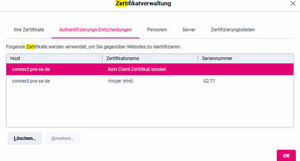
Sobald Sie diese Schritte durchgeführt haben, schließen Sie bitte den Browser und öffnen die PVSconnect Webseite erneut. Das Zertifikat sollte nun wieder abgerufen werden und eine Anmeldung sollte möglich sein.
Falls die Anmeldung mit den o.g. Schritten weiterhin nicht möglich ist, kontaktieren Sie bitte unseren Support:
- Tel.: 04551 / 809-9020
- Fax: 04551 / 809-3280
- support@pvs-se.de
- Service-Chat
Expert: EDV / Support (www.pvs-se.de/support)

Ihre Ansprechpartner
... für Fragen & Informationen vor und während Ihrer Mitgliedschaft, Änderung Ihrer Mitgliedschaft oder vertragliche Angelegenheiten für Chefärzte / Kliniken / MVZ
Mitgliederservice
![]() 04551 / 809-9022
04551 / 809-9022![]() 04551 / 809-3282
04551 / 809-3282
mitgliederservice@pvs-se.de![]() Service-Chat
Service-Chat
